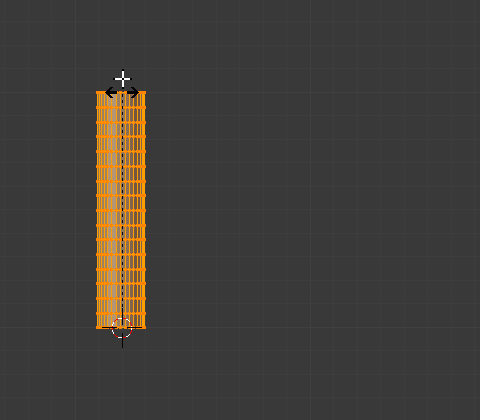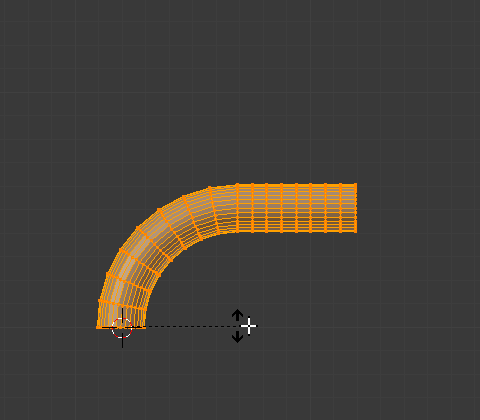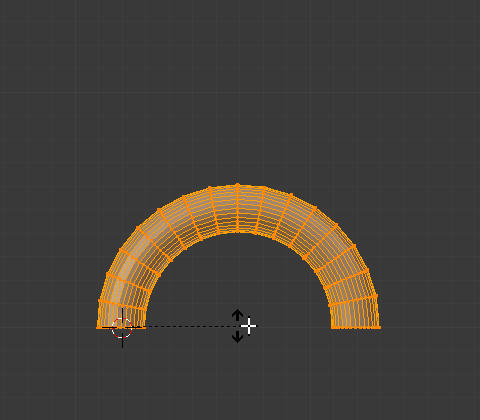弯曲¶
参考
- 模式:
物体模式和编辑模式
- 菜单:
- 快捷键:
Shift-W
该工具通过旋转一长条选中元素,形成鼠标指针和3D游标之间的弧形。
用法¶
弯曲 工具用于将形状弯曲为两端之间逐渐过渡的情况。
这可能需要稍作适应,控制的基础原理如下:
指针和游标的初始位置决定了旋转的轴线。
鼠标指针到3D游标的距离控制弯曲的锐利程度。
鼠标指针与初始轴线的相对相对角度决定弯曲角度。
如果这过于复杂,最好亲自尝试一下,这样很快就能弄清楚该工具对输入的反应。
- 弯曲角度
旋转量。
- 半径
弯曲的锐利程度。
- 钳制
通常弧形会在选中元素超出切线的角度停止(见上文左图)。当关闭钳制后,弧线会继续绕圆周变形。
当 Alt 关闭钳制后,所有选中元素沿圆周变形,即使是超出3D游标和鼠标之间的部分。
Note
与其他变换模式不同,弯曲 不受 轴心点 或 变换坐标系 影响,总是在视图平面上变形。
Hint
可以通过多次弯曲的旋转,形成螺旋形状。
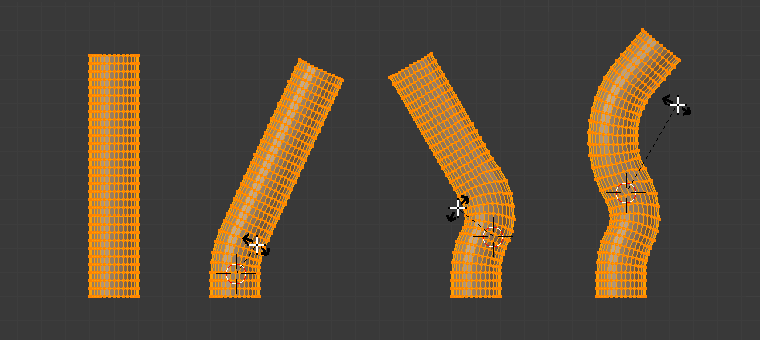
弯曲变换范例。¶
已知局限¶
不支持调整上一步操作¶
自从弯曲工具支持游标作为输入后,不再支持调整上一步弯曲操作。